Oppdatert april 2024: Slutt å få feilmeldinger og senk systemet med optimaliseringsverktøyet vårt. Få den nå på denne koblingen
- Last ned og installer reparasjonsverktøyet her.
- La den skanne datamaskinen din.
- Verktøyet vil da fiks datamaskinen din.

Mobilapper kan kjøres på stasjonære datamaskiner, men du trenger en emulator for å gjøre det. En emulator er et program som kjører på en stasjonær datamaskin og gir mobilapper et miljø som ligner på en mobil enhet. Mobilapper kan lastes ned og installeres i en emulator -app, som deretter kan kjøres på den stasjonære datamaskinen.
Bluestacks er en populær Android -emulator som kan kjøre Android -apper på Windows og macOS. Den støtter et bredt spekter av applikasjoner, inkludert populære spill. Den kan også kjøre Snapchat. Hvis du prøver å installere eller kjøre Snapchat, men det ikke fungerer, kan du prøve følgende løsninger.
Hvorfor fungerer ikke Snapchat på Bluestacks?

Hovedårsaken til at du ikke kan bruke Snapchat på Bluestacks er mangelen på støtte. I dette tilfellet vil feilmeldingen fortelle deg den eksakte grunnen til at du ikke kan bruke Snapchat på Bluestacks. Den siste versjonen av Bluestacks (Bluestacks 3) støtter ikke Snapchat. Av en eller annen grunn tillater ikke utviklerne av Snapchat bruk i den nye versjonen av Bluestacks. En enkel løsning på dette problemet er å bruke den forrige versjonen av Bluestacks.
Hvordan løser jeg problemet når Snapchat ikke fungerer i Bluestacks?
Oppdatering fra april 2024:
Du kan nå forhindre PC -problemer ved å bruke dette verktøyet, for eksempel å beskytte deg mot tap av filer og skadelig programvare. I tillegg er det en fin måte å optimalisere datamaskinen for maksimal ytelse. Programmet fikser vanlige feil som kan oppstå på Windows -systemer uten problemer - du trenger ikke timer med feilsøking når du har den perfekte løsningen på fingertuppene:
- Trinn 1: Last ned PC Repair & Optimizer Tool (Windows 10, 8, 7, XP, Vista - Microsoft Gold-sertifisert).
- Trinn 2: Klikk på "start Scan"For å finne Windows-registerproblemer som kan forårsake PC-problemer.
- Trinn 3: Klikk på "Reparer alle"For å fikse alle problemer.
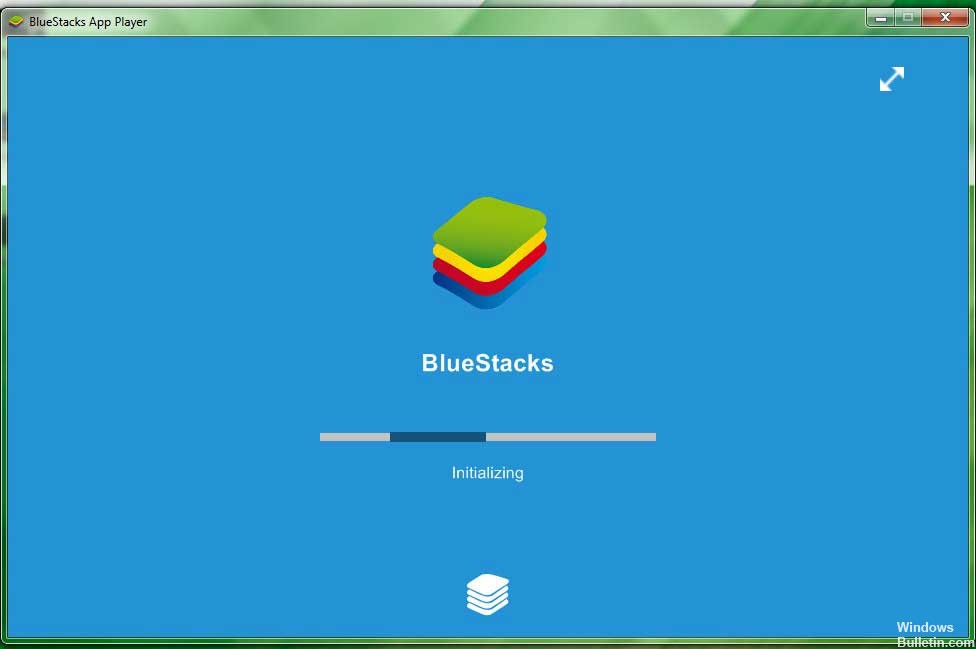
Installer en eldre versjon av Bluestacks
- Trykk på Windows + R -tastene for å åpne "Kjør".
- Skriv appwiz.CPL og trykk OK for å åpne Kontrollpanel.
- Velg Bluestacks fra listen over installerte applikasjoner.
- Klikk på Avinstaller -knappen. Bekreft handlingen ved å klikke Ja.
- Last ned den gamle versjonen av Bluestacks.
- Kjør installasjonsprogrammet og følg instruksjonene på skjermen for å fullføre installasjonen.
Bruker betaversjonen av Snapchat
- Åpne Snapchat-appen på din Android-telefon.
- Trykk på Innstillinger -ikonet (tannhjulikonet).
- Rull ned og velg Bli med på Snapchat Beta.
- Rull ned til Mer -delen.
- Klikk på Bli med på Snapchat Beta -knappen.
- Tenk på at jeg deltar!
- Lukk Snapchat-appen på telefonen.
Bruk andre emulatorer
Hvis du ikke vil kaste bort tid på å feilsøke din eksisterende emulator, er den raskeste måten å endre den. Vi anbefaler å velge et gratis og populært alternativ.
Ekspert Tips: Dette reparasjonsverktøyet skanner depotene og erstatter korrupte eller manglende filer hvis ingen av disse metodene har fungert. Det fungerer bra i de fleste tilfeller der problemet skyldes systemkorrupsjon. Dette verktøyet vil også optimere systemet ditt for å maksimere ytelsen. Den kan lastes ned av Klikk her
Ofte Stilte Spørsmål
Hvorfor fungerer ikke Snapchat min med BlueStacks?
En enkel løsning på dette problemet er å bruke en eldre versjon av Bluestacks. Etter installasjonen, start Bluestacks -spilleren og prøv å installere Snapchat igjen. Appen skal fungere som før. Hvis problemet vedvarer og løsningen ikke fungerer, kan du prøve å bruke en eldre versjon av Snapchat.
Hvordan fikse Snapchat -feil på BlueStacks?
- Åpne Snapchat -appen på telefonen og logg deg på kontoen din.
- Klikk på Innstillinger -ikonet.
- Rull ned og velg alternativet "Bli med i Snapchat Beta" under "Avansert".
- Last ned appen fra Bluestacks og logg deg på.
- Beta distribueres automatisk.
Hvordan fikser jeg BlueStacks -apper som ikke fungerer?
- Oppdater appen: Åpne Google Play fra BlueStacks startskjerm.
- Stopp appen: åpne "System -appene" -mappen på BlueStacks startskjerm.
- Tøm appbufferen: Åpne "Systemapper" -mappen på BlueStacks startskjerm.
Hvordan bruke Snapchat i BlueStacks?
- Gå til bluestacks.com/download og last ned Bluestacks.
- Velg Last ned BluStacks for å laste ned BlueStacks -installasjonsprogrammet.
- Dobbeltklikk på .exe -filen du lastet ned til datamaskinen. Et installasjonsvindu vises.
- Når installasjonen er fullført, åpnes BlueStacks automatisk.


